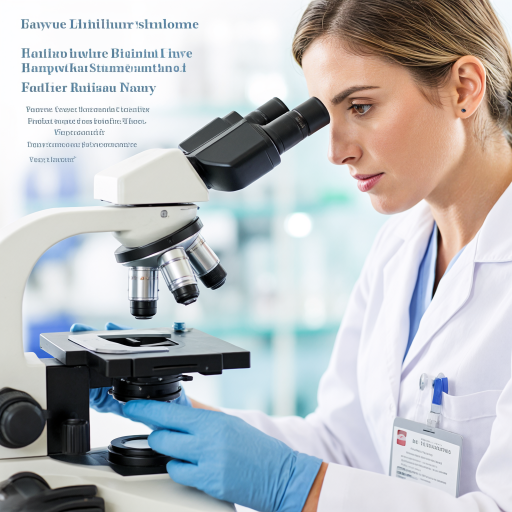Photoshop Mac版怎么安装、使用及有何要求?
photoshop mac
如果你是在Mac上使用Photoshop,想要更好地操作和利用这款软件,以下从软件安装、基础操作、文件格式处理等方面为你详细介绍。
首先是软件的安装。在Mac上安装Photoshop,你可以通过Adobe官方网站来下载安装包。进入Adobe官网后,找到Photoshop的下载页面,通常会有针对Mac系统的版本供你选择。下载完成后,打开下载的安装包,按照安装向导的提示一步步进行操作。在安装过程中,系统可能会要求你输入管理员密码,这是为了确保软件能够正常安装到系统中,输入正确的密码后继续安装即可。安装完成后,你可以在“应用程序”文件夹中找到Photoshop的图标,双击打开就可以启动软件了。
接着是基础操作。打开Photoshop后,你会看到一个复杂的界面,不过别担心,我们可以从简单的操作开始。界面的左侧是工具栏,里面有各种常用的工具,比如画笔工具、选区工具、移动工具等。画笔工具可以用来绘制图形或者涂抹颜色,你可以通过调整画笔的大小、硬度和颜色等参数来满足不同的需求。选区工具则用于选择图像中的特定区域,例如矩形选框工具可以选中一个矩形的区域,椭圆选框工具可以选中一个椭圆形的区域。选中区域后,你可以对选区内的图像进行各种操作,比如复制、粘贴、调整颜色等。移动工具用于移动图像或者图层,当你选中一个图层后,使用移动工具就可以将其拖动到画面的其他位置。
在图像处理方面,Photoshop提供了丰富的功能。比如调整图像的色彩和亮度,你可以通过“图像”菜单中的“调整”选项来实现。在这里,你可以找到“色阶”、“曲线”、“色彩平衡”等命令。色阶命令可以用来调整图像的明暗程度,通过移动滑块来改变图像中最暗、最亮和中间调的像素分布,从而使图像的对比度更加合适。曲线命令则更加灵活,你可以通过在曲线上添加控制点并调整其位置来精确地控制图像的亮度和对比度。色彩平衡命令可以调整图像中不同颜色通道的色彩比例,让图像的色彩更加自然和谐。
关于文件格式处理,Photoshop支持多种常见的图像文件格式。比如PSD格式,这是Photoshop的专用文件格式,它可以保存图像中的所有图层、通道、路径等信息,方便你后续进行编辑和修改。如果你需要将图像用于网页展示,可以将文件保存为JPEG格式,JPEG格式可以有效地压缩图像文件的大小,同时保持较好的图像质量。不过JPEG格式是有损压缩格式,多次保存可能会导致图像质量下降。对于需要透明背景的图像,你可以将其保存为PNG格式,PNG格式支持透明度通道,能够很好地保留图像的透明信息。在保存文件时,你可以通过“文件”菜单中的“存储为”选项来选择不同的文件格式,并根据需要设置相关的参数,比如JPEG格式的质量参数、PNG格式的透明度设置等。
另外,Photoshop在Mac上还可以与其他软件进行协作。比如,你可以将从其他软件中导入的图像素材在Photoshop中进行处理,然后再将处理后的图像导出到其他软件中进行进一步的编辑或者排版。例如,你可以将从Illustrator中绘制的矢量图形导入到Photoshop中,为其添加纹理、光影等效果,然后再将处理后的图像导出到InDesign中进行书籍、杂志的排版。
总之,在Mac上使用Photoshop需要掌握软件安装、基础操作、文件格式处理等方面的知识和技能。通过不断地实践和学习,你可以逐渐熟练地使用这款强大的图像处理软件,创作出令人满意的作品。
photoshop mac版安装教程?
如果你需要在Mac上安装Photoshop,这里有一个详细的安装教程,即使你是电脑小白也能轻松完成。
步骤一:检查系统要求
在开始安装之前,请确保你的Mac满足Photoshop的最低系统要求。一般来说,你需要macOS 10.15(Catalina)或更高版本,至少8GB的内存(推荐16GB),以及足够的存储空间。你可以点击屏幕左上角的苹果图标,选择“关于本机”来查看你的系统信息。
步骤二:获取安装程序
Photoshop是Adobe Creative Cloud套件的一部分,因此你需要先安装Adobe Creative Cloud应用。你可以访问Adobe的官方网站,找到Creative Cloud的下载页面,选择适用于Mac的版本进行下载。下载完成后,打开下载的DMG文件,将Creative Cloud图标拖到“应用程序”文件夹中完成安装。
步骤三:登录Adobe账户
打开“应用程序”文件夹,找到并双击Adobe Creative Cloud图标来启动应用。如果你已经有Adobe账户,直接使用你的电子邮件和密码登录。如果没有账户,点击“创建账户”按钮,按照提示填写信息并注册一个新账户。
步骤四:安装Photoshop
在Creative Cloud应用的主界面中,你会看到Adobe的所有应用列表。找到Photoshop,点击旁边的“安装”按钮。安装过程会自动开始,你只需要等待下载和安装完成即可。安装时间取决于你的网络速度和电脑性能,可能需要一些时间,请耐心等待。
步骤五:启动Photoshop
安装完成后,你可以在“应用程序”文件夹中找到Photoshop图标,双击它来启动程序。第一次启动时,Photoshop可能会要求你进行一些初始设置,比如选择工作区和语言等,按照你的需求进行选择即可。
步骤六:激活和使用
如果你购买了Photoshop的订阅计划,在启动时会自动激活。如果没有,你需要按照提示购买订阅或输入许可证密钥。激活完成后,你就可以开始使用Photoshop进行图像编辑和创作了。
注意事项
- 确保你的网络连接稳定,以免下载过程中断。
- 如果在安装过程中遇到任何问题,可以尝试重启电脑或重新下载安装程序。
- 定期更新Photoshop和Creative Cloud应用,以获得最新的功能和安全补丁。
通过以上步骤,你应该能够顺利在Mac上安装并运行Photoshop了。希望这个教程对你有所帮助,祝你使用愉快!
photoshop mac版系统要求?
如果你想在Mac电脑上安装并流畅运行Photoshop,那么了解它的系统要求是非常重要的,下面就详细介绍Photoshop Mac版的系统要求,帮你判断自己的设备是否符合条件。
操作系统
对于Mac用户来说,Photoshop要求运行macOS 10.15(Catalina)或更高版本。macOS 10.15是苹果在2019年推出的操作系统,带来了许多新功能和改进。如果你的Mac系统版本低于10.15,那就需要先升级系统,才能安装和使用Photoshop。比如,一些较旧的MacBook Air或者MacBook Pro,如果购买时间较早,可能还在运行更旧的操作系统,这时候就得去苹果官网下载最新的系统升级包,按照提示完成升级。升级系统不仅能让你使用Photoshop,还能提升Mac的整体性能和安全性。
处理器
处理器方面,Photoshop建议使用多核Intel处理器,支持64位。多核处理器就像是一个团队,多个核心可以同时处理不同的任务,让Photoshop在处理大型图像、执行复杂操作时更加高效。比如,当你使用Photoshop进行高清图片的合成、3D建模渲染等操作时,多核处理器就能发挥出它的优势,大大缩短处理时间。现在很多新款的Mac都配备了性能强劲的多核Intel处理器,像i5、i7甚至i9系列,如果你的Mac是近几年购买的,处理器方面一般都能满足要求。
内存
内存也是影响Photoshop运行的重要因素。Photoshop建议Mac用户至少配备8GB内存,不过,为了获得更好的性能,16GB或更高内存会更理想。内存就像是电脑的“工作空间”,当你在Photoshop中打开多个大型文件、同时运行多个插件时,足够的内存可以保证软件不会因为“空间不足”而出现卡顿甚至崩溃的情况。如果你的Mac内存比较小,比如只有4GB,那么在运行Photoshop时可能会频繁遇到卡顿,这时候可以考虑升级内存。不过,不是所有的Mac都支持内存升级,一些新款的一体机Mac和MacBook可能内存是焊接在主板上的,无法自行升级,所以在购买Mac时,如果打算经常使用Photoshop,最好选择内存较大的型号。
显卡
显卡对于Photoshop的图形处理能力有着重要影响。Photoshop推荐使用支持Metal的图形处理器,并且有至少1GB的VRAM(视频随机存取存储器)。Metal是苹果开发的一种图形处理框架,它可以更高效地利用显卡资源,提升图形渲染速度。当你使用Photoshop进行图像的缩放、旋转、滤镜应用等操作时,好的显卡可以让这些操作更加流畅,显示效果更加细腻。比如,一些专业级的显卡,像AMD Radeon Pro系列,就能很好地满足Photoshop的需求。如果你的Mac显卡性能较弱,可能在处理复杂的图形效果时会出现显示不流畅、颜色不准确等问题。
硬盘空间
安装Photoshop需要一定的硬盘空间。Photoshop本身安装文件较大,而且在使用过程中还会产生一些临时文件和缓存文件,所以建议Mac有至少4GB的可用硬盘空间用于安装,另外还需要额外的空间来存储你的项目文件。如果你的Mac硬盘空间已经所剩无几,那么在安装和使用Photoshop时可能会遇到问题。你可以通过清理不需要的文件、使用外部硬盘来扩展存储空间。比如,把一些不常用的照片、视频等文件移动到外部硬盘中,为Photoshop腾出更多的空间。
显示器分辨率
显示器的分辨率也会影响你在Photoshop中的使用体验。Photoshop建议使用分辨率至少为1280x800的显示器。高分辨率的显示器可以让你更清晰地看到图像的细节,在进行精细的图像编辑时更加准确。比如,当你调整图像的像素、进行抠图等操作时,高分辨率的显示器可以让你更清楚地看到边缘和细节,提高编辑的精度。现在很多新款的Mac都配备了高分辨率的视网膜显示屏,显示效果非常出色,能为你带来很好的Photoshop使用体验。
总之,在准备在Mac上安装Photoshop之前,一定要对照这些系统要求检查自己的设备。如果某些方面不满足,可以考虑升级硬件或者系统,这样才能充分发挥Photoshop的强大功能,让你的图像编辑工作更加高效和顺利。
photoshop mac版与win版区别?
Photoshop的Mac版和Win版在核心功能上基本一致,因为Adobe公司致力于让不同平台的用户都能使用到相同的图像处理工具。不过,这两个版本之间还是存在一些差异,这些差异主要体现在操作系统适配、硬件支持、用户界面和性能表现上。
从操作系统适配的角度来看,Mac版Photoshop专为macOS设计,能够更好地利用Mac系统特有的功能,比如触控板手势操作、与iCloud等苹果服务的无缝集成。而Win版则是为Windows系统量身定制,可以充分利用Windows系统的特性,例如对多种硬件设备的广泛支持以及与微软生态系统的紧密结合。
在硬件支持方面,Mac版Photoshop通常对苹果自家硬件如MacBook Pro、iMac等有更好的优化,可以发挥出这些设备的高性能。而Win版Photoshop则兼容更多种类的硬件配置,从低端到高端的电脑都能找到合适的版本运行,并且对于游戏显卡等硬件的支持也更为全面。
用户界面上,虽然两者都遵循Adobe的设计语言,但由于操作系统风格的不同,菜单布局、窗口管理等方面可能会有细微差别。例如,Mac版的菜单栏位于屏幕顶部,符合macOS的设计规范;而Win版则将菜单集成在应用窗口内,更贴近Windows的使用习惯。
性能表现上,由于Mac和Windows在底层架构上的差异,Photoshop在不同平台上的运行效率也会有所不同。一般来说,在相同配置的硬件下,Photoshop在Mac上的表现可能会更加流畅,尤其是在处理大型文件或复杂操作时。但这并不是绝对的,因为性能还受到其他多种因素的影响,如系统优化程度、后台运行程序等。
总的来说,Photoshop的Mac版和Win版在功能上相差无几,选择哪个版本主要取决于用户的个人偏好、使用的操作系统以及硬件配置。无论选择哪个版本,用户都能获得强大的图像处理能力。
photoshop mac版最新版本?
如果你想在Mac上获取Photoshop的最新版本,可以按照以下步骤操作,确保你获得的是官方最新且合法的软件版本。
首先,要确认Photoshop的最新版本,建议直接访问Adobe公司的官方网站。Adobe是Photoshop的开发者,官网会提供最新版本的下载链接以及相关更新信息。在官网中,你可以找到“产品”或者“下载”之类的选项,进入Photoshop的产品页面。
在Photoshop产品页面,通常会明确标注当前最新版本的版本号,比如“Photoshop 2024”之类的名称,同时还会介绍该版本新增的功能和改进之处。这对于判断是否需要升级到最新版本很有帮助。
接下来,下载最新版本的Photoshop。如果你是Adobe Creative Cloud的订阅用户,可以直接通过Creative Cloud应用程序来下载和安装最新版本。打开Creative Cloud应用,在“应用”选项卡中找到Photoshop,如果有新版本可用,这里会显示“更新”按钮,点击即可下载并安装最新版。
如果你还没有订阅Creative Cloud,也可以在Adobe官网选择购买Photoshop的单独订阅计划或者包含Photoshop的全家桶订阅计划。购买后,按照提示注册Adobe ID,然后通过Creative Cloud应用来下载和安装软件。
在安装过程中,要确保你的Mac系统满足Photoshop的最低系统要求。一般来说,Adobe官网会列出所需的操作系统版本、内存、显卡等硬件要求。如果你的Mac比较旧,可能需要先升级系统或者硬件才能顺利运行最新版Photoshop。
安装完成后,打开Photoshop,你可以在“帮助”菜单中的“关于Photoshop”选项里查看当前安装的版本号,确认是否为最新版本。

另外,如果你之前使用的是旧版Photoshop,在升级到最新版本时,建议先备份好重要的项目文件和自定义设置,比如画笔预设、动作等,以免在升级过程中丢失。
总之,获取Photoshop Mac版最新版本的关键在于通过Adobe官方渠道下载,无论是通过Creative Cloud应用还是直接在官网购买下载,都能确保你获得的是正版且最新的软件,同时也能享受到Adobe提供的技术支持和更新服务。